win11可信站点怎么设置教程
- 分类:Win11 教程 回答于: 2021年11月20日 15:20:00
win11系统发布后,好多小伙伴为了升级win11系统已经费了好大功夫,升级完后又遇到各种问题,win11可信站点怎么设置就不会.下面小编就给大家分享win11可信站点怎么设置教程。
1.首先我们找到并打开“ie浏览器”。

2.打开ie浏览器之后,在上方菜单栏中点击“工具”并选择“internet选项”。

3.打开internet选项,点击上方的“安全”选项卡。
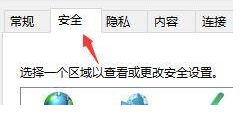
4.然后选中其中的“受信任的站点”,然后点击下方的“站点”。

5.接着在左侧的白色框中输入需要添加的站点地址,再点击右侧的“添加”就可以了。
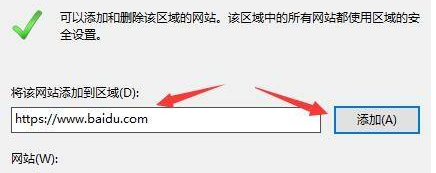
以上就是win11可信站点怎么设置教程,希望能帮助到大家。
 有用
26
有用
26


 小白系统
小白系统


 1000
1000 1000
1000 1000
1000 1000
1000 1000
1000 1000
1000 1000
1000 1000
1000 1000
1000 0
0猜您喜欢
- win11安装怎么跳过网络连接步骤..2021/12/02
- win11怎么退回win10超过十天2022/04/19
- 《如何在Win11系统中关闭电池养护功能..2024/08/30
- Introducing the Win11 Tablet Mode: ..2023/11/04
- 华为MateBook14(2021)电脑重装系统win11..2023/04/13
- 华硕能升级win11吗2022/07/11
相关推荐
- 详细教你win11怎么设置虚拟内存..2021/09/07
- win11游戏怎么截图教程2022/10/23
- win11浏览器兼容模式怎么设置..2023/02/10
- win11开机密码怎么取消2022/05/12
- win11发布会展现的win11系统重装的步..2022/12/17
- win11安装后无法进入系统怎么办..2021/12/02














 关注微信公众号
关注微信公众号



